Android六大布局
LinearLayout(线性布局)
线性布局是程序中最常见的布局方式之一,线性布局可以分为水平线性布局和垂直线性布局两种,分别是通过android:orientation=“horizontal” 和 android:orientation="vertical"来控制的
常用属性
android:layout_gravity="center" <!--是本元素相对于父元素的对齐方式-->
android:gravity="bottom|right" <!--是本元素所有子元素的对齐方式,设置在父元素上,多个值用|隔开-->
android:padding="10dp" <!--是本元素所有子元素的与父元素边缘的距离,设置在父元素上-->
android:layout_marginLeft="10dp" <!--子元素与父元素边缘的距离,设置在子元素上-->
android:orientation <!--线性布局以列或行来显示内部子元素-->
android:layout_weight ="1" <!--分配分配权重值-->
当android:orientation="vertical" 时,只有水平方向的设置才起作用,垂直方向的设置不起作用。即:left,right,center_horizontal 是生效的。
当android:orientation="horizontal" 时,只有垂直方向的设置才起作用,水平方向的设置不起作用。即:top,bottom,center_vertical 是生效的。
FrameLayout(帧布局)
FrameLayout(帧布局)可以说是五大布局中最为简单的一个布局,这个布局会默认把控件放在屏幕上的左上角的区域,后续添加的控件会覆盖前一个,如果控件的大小一样大的话,那么同一时刻就只能看到最上面的那个控件。
常用属性
android:layout_gravity <!--控件重力-->
android:foreground <!--前景-->
android:foregroundGravity <!--前景重力-->
RelativeLayout(相对布局)
相对布局(RelativeLayout)是一种根据父容器或者兄弟控件作为参照来确定控件位置的布局方式
常用属性
相对布局原文链接:https://www.runoob.com/w3cnote/android-tutorial-relativelayout.html
AbsoluteLayout(绝对布局)
直接就可以决定子组件的绝对位置,简单直接就可以定位,但是手机的屏幕不一样大,适配性差;
可以直接用Android:layout_x和android:layout_y来定义组件的位置(两个属性只能在绝对布局中使用,在相对布局中都不会显示的)
常用属性
// 值必须为具体的像素值
android:layout_marginBottom 距离某元素底边缘
android:layout_marginLeft 距离某元素左边缘
android:layout_marginRight 距离某元素右边缘
android:layout_marginTop 距离某元素上边缘
// 值必须为true或false
android:layout_centerHrizontal 水平居中
android:layout_centerVertical 垂直居中
android:layout_centerInparent 相对于父元素完全居中
android:layout_alignParentBottom 贴紧父元素的下边缘
android:layout_alignParentLeft 贴紧父元素的左边缘
android:layout_alignParentRight 贴紧父元素的右边缘
android:layout_alignParentTop 贴紧父元素的上边缘
android:layout_alignWithParentIfMissing 如果对应的兄弟元素找不到的话就以父元素做参照物
// 值必须为ID
android:layout_below 在某元素的下方
android:layout_above 在某元素的的上方
android:layout_toLeftOf 在某元素的左边
android:layout_toRightOf 在某元素的右边
android:layout_alignTop 本元素的上边缘和某元素的的上边缘对齐
android:layout_alignLeft 本元素的左边缘和某元素的的左边缘对齐
android:layout_alignBottom 本元素的下边缘和某元素的的下边缘对齐
android:layout_alignRight 本元素的右边缘和某元素的的右边缘对齐
TableLayout(表格布局)
// 特点
Shrinkable : 该列的宽度可以进行收缩,以使表格能够适应父容器的大小
Stretchable : 该列可以进行拉伸,以填满表格中空闲的空间
Collapsed : 该列将会被隐藏
常用属性
stretchColumns 为设置运行被拉伸的列的序号,如android:stretchColumns="2,3"表示在第三列的第四状语从句:列的一起填补空白,如果要所有列一起填补空白,用则“*”符号,列号都是从0开始算的。
shrinkColumns 为设置被收缩的列的序号,收缩是用于在一行中列太多或者某列的内容文本过长,会导致某列的内容会被挤出屏幕,这个属性是可以帮助某列的内容进行收缩,用于防止被挤出的。
android:collapseColumns 为设置需要被隐藏的列的序号,使用该属性可以隐藏某列。
android:layout_column 为该子类控件显示在第几列。android:layout_column="2"表示跳过第二个,直接显示在第三个单元格内。
android:layout_span 为该子类控件占据第几列。android:layout_span="3"表示合并3个单元格,就是这个组件将占据3个单元格。
collapseColumns 隐藏列
GridLayout(网格布局)
// 特点
android:layout_row : 固定显示在第几行。
android:layout_column : 固定显示在第几列,前面几列没控件的话就空着。
android:layout_rowSpan : 跨几行
android:layout_columnSpan: 跨几列
常用属性
android:orientation 用于设置vertical竖直或horizontal水平。
android:layout_gravity 为设置对齐方式,可以设置center,right,left等。
android:rowCount 为可以设置行数,要多少行设置多少行,如android:rowCount="2"为设置网格布局有2行。
android:columnCount 为可以设置列数,要多少列设置多少列,如android:columnCount="2"为设置网格布局有2列。
android:layout_row 为设置组件位于第几行,从0开始计数的,如android:layout_row="1"为设置组件在第2行。
android:layout_column 为设置组件位于第几列,从0开始计数的,如android:layout_column="1"为设置组件在第2列。
android:layout_rowSpan 为设置组件横跨几行,如android:layout_rowSpan="2"为纵向横跨2行。
android:layout_columnSpan 为设置组件横跨几列,如android:layout_columnSpan="2"为橫向横跨2列。
TableLayout 和 GridLayout的区别
// TableLayout:
不能同时向水平和垂直方向做控件的对齐,因为TableLayout继承了LinearLayout,因此只能向一个方向做控件的对齐
不能跨行跨列,因为TableLayout,不明确指定包含多少行,多少列,而是通过向TableRow里面添加其他组件,每添加一个组件该表格就增加一列
运用TableLayout只能通过添加TableRow或者组件来增加行和列。当直接添加组件的时候,组件独自占用一行。当添加TableRow时,该布局增加了一行,并且在TableRow里每添加一个组件,便增加一列
TableLayout无法做出跨行跨列的效果,每行每列都是挨着的,就算是单元格设置Collapsed属性,如果后面有组件,也会填充上来。
// GridLayout
Android4.0之后新加的布局管理器
能够把整个容器划分为rows*columns的网格,每个网格可以放置一个组件
可以设置一个组件横跨多少列或者纵跨多少行
当单元格大小大于组件大小时,可以通过设置layout_grativity属性值,设置组件在单元格里的位置
通过设置layout_columnWeight/layout_rowWeight属性值,可以设置各个组件的大小比例
gravity和layout_gravity的区别
相同处:两者都是设置对齐方式的属性。内部的属性值相同
不同处:
gravity是设置自身子元素的对齐方式。比如一个TextView,则是设置内部文字的对齐方式。如果是ViewGroup组件如LinearLayout的话,则为设置它内部view组件的对齐方式。
layout_gravity是设置本元素自身相当于父元素的对齐方式。比如,一个TextView设置layout_gravity属性,则表示这TextView相对于父容器的对齐方式。
为什么 XML 资源文件要从文本格式编译成二进制格式
// 主要基于以下 两点原因:
- 空间占用更小:因为所有 XML 元素的标签、属性名称、属性值和内容所涉及到的字符串都会被统一收集到一个字符串资源池中,并且会去重。有了这个字符串资源池,原来使用字符串的地方就会被替换成一个索引到字符串资源池的整数值,从而可以减少文件的大小。
- 解析效率更高:二进制格式的 XML 文件解析速度更快。这是由于二进制格式的 XML 元素里面不再包含有字符串值,因此就避免了进行字符串解析,从而提高了解析效率。
Android 资源管理框架又是如何快速定位到最匹配资源的
// 主要基于两个文件:
- 资源 ID 文件 R.java:赋予每一个非 assets 资源一个 ID 值,这些 ID 值以常量的形式定义在 R.java 文件中。
- 资源索引表 resources.arsc:用来描述那些具有 ID 值的资源的配置信息。









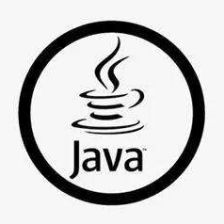

















 5552
5552

 被折叠的 条评论
为什么被折叠?
被折叠的 条评论
为什么被折叠?










